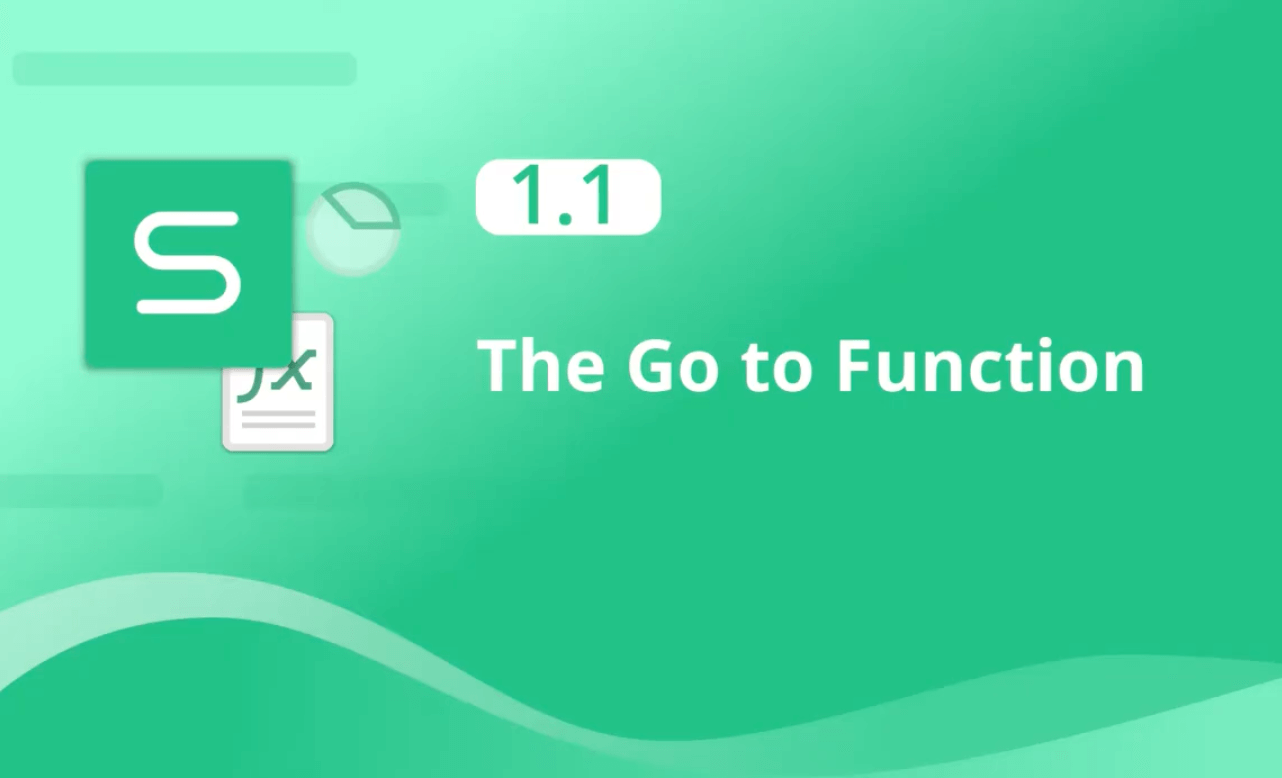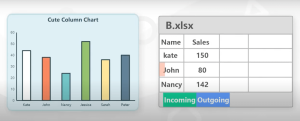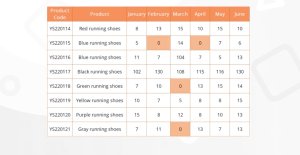WPS数据 |在处理大量表格数据时,逐个单元格去寻找信息往往既耗时又低效。为了解决这一问题,WPS 表格和 Excel 都提供了两种常用的搜索工具:定位和查找与替换(Find & Replace)。这两者的目标相同,都是帮助用户迅速找到目标单元格,但在实现机制与应用场景上却有所区别。
查找和替换功能详解
基于单元格属性的定位
查找和替换功能的特点是通过单元格的属性进行定位,而不是依靠文本内容或数值本身。这意味着用户可以快速筛选出某一类特殊单元格,例如:
-
常量(Constants):包含固定值的单元格,而非公式。
-
公式(Formulas):通过公式计算结果的单元格。
-
空值(Blanks):完全为空的单元格。
-
错误值(Errors):如
#DIV/0!或#N/A等报错的单元格。
操作步骤
-
选中需要搜索的区域。
-
点击 开始 > 查找与替换 > 定位条件(Go To Special)。
-
在弹出的对话框中选择所需的属性。
-
比如要定位所有空白单元格,选择 空值(Blanks),再点击 确定。
-
系统会自动将符合条件的所有单元格选中。
这种方式在数据清理中非常有用。例如,当需要找出并补齐表格中的所有空白项时,只需几步操作即可完成。
查找(Find)的功能与特点
与替换不同,查找功能是基于关键词或格式来搜索单元格。无论是查找文字、数字,还是特定格式(如加粗字体、背景颜色),都能轻松实现。
使用方法
-
选中需要搜索的范围。
-
点击 开始 > 查找与替换 > 查找。
-
在对话框中输入关键词或设定格式。
-
点击 查找全部,系统会列出所有匹配结果;或点击 查找下一个,逐一查看。
例如,如果输入关键词“销售”,软件会找到包含“销售”二字的所有单元格,无论是“销售额”还是“总销售”。
高级搜索选项
-
区分大小写(Match case):开启后,“Budget”和“budget”会被视为不同内容。
-
匹配整个单元格内容(Match entire cell contents):勾选后,查找“Jan”时不会匹配到“January”。
-
通配符(Wildcard):提供模糊搜索功能:
-
*表示任意多个字符,例如输入pro*可以匹配到“project”“production”等。 -
?表示单个字符,例如t?st可以匹配“test”“tost”。
-
这些选项让查找功能更灵活,既能精确匹配,也能模糊搜索。
替换(Replace)的批量修改
查找功能不仅能定位,还可以配合 替换(Replace) 进行批量修改,避免手动逐一更改。
操作步骤
-
点击 开始 > 查找与替换 > 替换。
-
在“查找内容”框中输入需要替换的文字或数值。
-
在“替换为”框中输入新的内容。
-
点击 全部替换 一键完成全表修改,或点击 替换 按步骤确认修改。
例如,如果公司部门名称由“人事部(HR)”改为“员工发展部(People Operations)”,只需输入“HR”并替换为新名称,表格中所有相关内容都会一次性更新。
Go To 与 查找的差异与互补
-
查找和替换更适合基于属性的定位,如找空白、找公式、找错误值等。
-
查找更适合基于内容的搜索与替换,尤其在文本管理和数据更新时表现突出。
实际应用中,往往可以将两者结合使用。比如,先通过查找和替换找到所有空值,再利用替换功能批量填入默认值;或者在清理数据时,先用查找找出格式不一致的内容,再用替换统一标准。
应用场景举例
数据清理
-
使用 Go To 快速找出表格中的空白单元格或错误单元格,方便后续补齐或修复。
报表更新
-
借助查找与替换,一键修改旧部门名称、旧产品型号,保持数据一致性。
批量修订
-
使用通配符进行模糊查找,快速调整带有相似结构的条目,例如文件名或日期字段。
学习与办公
-
对学生成绩表,教师可以通过 Go To 查找空缺成绩并补录;
-
对项目进度表,管理人员可以通过查找功能定位关键字并更新最新进展。
WPS数据 实用的工具
WPS软件替换功能是表格软件中最实用的工具之一。Go To 专注于定位单元格的类型或属性,而查找替换则更侧重于基于内容的搜索与修改。合理利用两者,不仅能显著提升操作效率,还能大大减少人工错误。对于经常处理大量数据的用户而言,熟练掌握这两种方法,几乎等同于在表格处理上“提速一倍”。